Eliminarea autentificarii windows xp. Verificați licența Windows de la XP la Windows10. O modalitate rapidă de a elimina mementoul că sistemul dvs. Windows XP nu este autentic
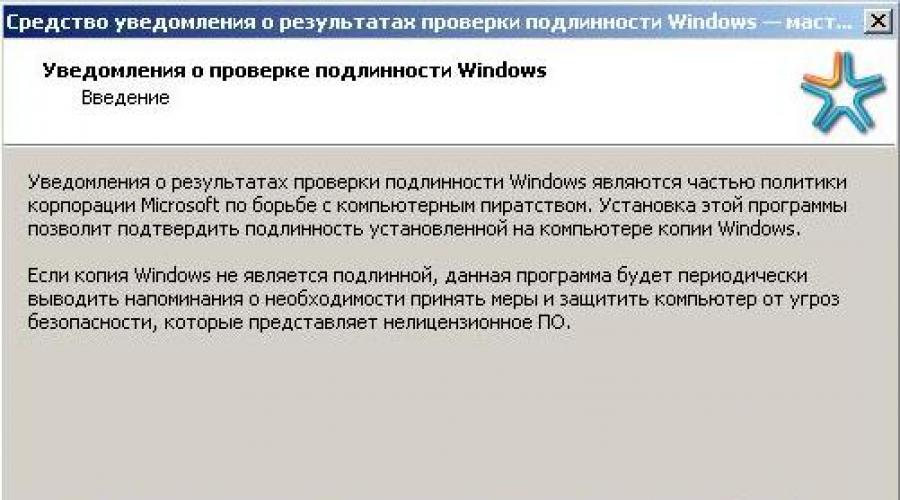
Citeste si
» Cum se elimină sau se dezactivează autentificarea Windows XP?
Cum se elimină sau se dezactivează autentificarea Windows XP?
Dacă aveți o versiune fără licență de Windows XP instalată pe computer, atunci există o mare probabilitate ca autentificarea să fie efectuată în mod constant și să fie primite diverse mesaje, iar în unele cazuri sistemul de operare poate fi chiar blocat. De regulă, un utilizator cu o versiune piratată de Windows XP poate vedea următoarele mesaje:
- Instrumentul Windows Genuine Advantage Notification vă va anunța dacă versiunea sistemului de operare pe care ați achiziționat-o nu este originală.
- Este posibil să fi achiziționat o versiune fără licență a software-ului. Această copie a Windows XP nu a fost autentificată.
- Această copie a software-ului nu a fost testată și problema nu a fost rezolvată. Utilizatorul nu va putea folosi întreaga gamă de actualizări și asistență de la Microsoft.
Aceste mesaje nu provoacă nici un rău utilizatorului. În acest caz, au fost create doar pentru a vă aminti încă o dată de lipsa unei licențe. Dar, așa cum se întâmplă adesea, mulți oameni nu achiziționează discuri oficiale cu software licențiat (care poate costa câteva sute de dolari), ci copii obișnuite făcute de pe astfel de discuri. Și în cele mai multe cazuri, nimănui nu îi pasă cât de autentică este versiunea lor a sistemului de operare - funcționează și funcționează bine. În acest caz, apare o singură întrebare: cum să eliminați autentificarea sistemului de operare Windows XP?
Cum dezactivez sau elimin autentificarea?
Windows Genuine Advantage este un instrument personalizat de notificare de autentificare Windows care este instalat gratuit prin Microsoft Windows Update. Anterior, instalarea acestui instrument a fost responsabilă pentru actualizarea critică KV892130, iar în prezent - actualizarea KV905474, care nu este diferită de aceasta. Rezultatul final al unei astfel de actualizări sunt exact mesajele de mai sus de pe ecranul de start Windows XP.

Astăzi există suficiente instrumente (activatoare, chei, „crack”) care pot fi folosite pentru a elimina autentificarea. Cu toate acestea, în majoritatea cazurilor, programele antivirus recunosc aceste programe ca viruși troieni. Prin urmare, puteți încerca să vă descurcați fără ele. Iată cum să scapi de notificările Windows Genuine Advantage:
- Folosind utilitarul special Autoruns, procesul WGALogon este distrus. De asemenea, puteți închide un proces folosind Task Manager standard (combinație de taste Ctrl+Alt+Del sau Ctrl+Shift+Esc);
- Accesați folderul în care este instalat Windows XP. De regulă, calea standard arată astfel: C:/Windows/system32. Găsiți fișierul WgaTray.exe și ștergeți-l (puteți pur și simplu să-l redenumiți). Pentru a vă asigura că autentificarea nu va apărea în viitor, puteți șterge în plus fișierul de bibliotecă WGALogon.dll. Trebuie reținut că multe foldere de sistem de pe computer sunt ascunse, iar pentru a le afișa trebuie să specificați „Afișați fișierele și folderele ascunse” în proprietățile folderului;

- Acest punct este o continuare a celui precedent: copiile fișierelor de mai sus sunt șterse din folderul ascuns „dllcatch”;
- Reporniți computerul. După finalizarea procedurii, mesajele de autentificare nu vor mai apărea.
Eliminarea serviciului WGA
De regulă, este suficient să parcurgeți toți pașii anteriori, astfel încât utilizatorul să nu mai fie deranjat de mesajele pop-up. Cu toate acestea, există o altă modalitate (și mai ușoară) care va ajuta la eliminarea tuturor notificărilor.
În Windows XP, serviciul Windows Genuine Advantage este instalat ca actualizare KV905474 și poate fi eliminat prin meniul standard „Adăugați sau eliminați programe”. Pentru a vedea această actualizare, trebuie să bifați caseta de lângă „Afișați actualizări”. În continuare, găsim această actualizare și o eliminăm în același mod ca și alte programe.
 Asta e - notificările nu vor mai deranja utilizatorul!
Asta e - notificările nu vor mai deranja utilizatorul!

O modalitate rapidă de a elimina mementoul că sistemul dvs. Windows XP nu este autentic.
Dacă se întâmplă să descărcați una dintre actualizările Windows: Notificare de autentificare Windows (KB905474). Atunci, cel mai probabil, va trebui fie să o faceți din nou, fie să utilizați instrucțiunile noastre scurte.
Eliminarea notificării rezultatului autentificării Windows XP este ușoară, dar evidenta procesului de configurare este dezvăluită numai după examinarea registrului Windows XP.
Problema cu mementourile că copia de Windows XP pe care o utilizați nu este licențiată cel mai adesea apare după activarea actualizărilor automate pentru Windows XP. Astfel, actualizările instalate pot cauza unele inconveniente pentru utilizatorii de copii piratate ale Windows. În același timp, este evident că dezactivarea completă a actualizărilor de sistem nu este recomandată pentru a crește securitatea și stabilitatea sistemului de operare.
Cred că aici este cel mai simplu și mai fiabil mod de a elimina fereastra intruzivă cu o notificare care copie a Windows XP nu a reușit verificarea pentru autenticitate. Desigur, această configurare se poate face independent și nu este nevoie să contactați serviciul.
Notificarea privind rezultatul autentificării Windows apare utilizatorului de mai multe ori:
- sub forma unui mesaj chiar la începutul pornirii (login și bun venit). De obicei, apare sub forma unui buton cu o întârziere de 5 secunde, timp în care se propune să se permită sau să se interzică descărcarea ulterioară a copiei piratate;
- după încărcarea desktopului ca pictogramă în bara de sistem lângă ceas.
Eliminam notificarea despre rezultatele autentificarii Windows Xp in mai multi pasi:

Pentru a vedea modificările din sistem, trebuie să reporniți sistemul. Este atât de ușor eliminați notificarea despre rezultatele autentificării Windows XP.
O metodă de a trata Windows-ul contrafăcut este un utilitar numit Windows Genuine Advantage (WGA), care este instalat atunci când se primesc actualizări programate de la Windows Update.
Aceasta înseamnă că fiecare computer cu actualizări automate activate va primi această rutină specială, care va verifica și apoi va anunța utilizatorul că sistemul instalat pe PC-ul său este fără licență.
Următoarele metode pentru a dezactiva autentificarea Windows XP- rezultatul muncii diferitelor persoane, preluat din diverse surse, găsite pe internet, pe forumuri etc. si valabil pt Windows XP pe un computer desktop. Materialele sunt furnizate în scop informativ, nu încurajez utilizarea lor, deoarece aceste acțiuni sunt ilegale și nu garantez rezultatul dacă sunt folosite.
Din păcate, nu pot spune cu siguranță cum să le aplici pe laptopuri, pe Vista și Win7 și 8. Prin urmare, fii atent și folosește toate acestea „pe propriul risc și risc”. Și dacă nu vrei să riști și să scapi de probleme de acest gen pentru totdeauna, achiziționați Windows licențiat.
Deci, folosind sistemul de operare Windows XP (despre asta vom vorbi) cu auto-actualizări activate, alături de actualizări programate, veți primi cu siguranță un pachet numit Windows Genuine Advantage Notification (KB905474), din cauza căruia apar probleme nedorite.
O întrebare rezonabilă este - de ce să instalați actualizări de la Microsoft în general și cum ar fi KB905474 în special? Acest lucru este posibil, desigur, dar după un timp sistemul dvs. de operare poate întâmpina diverse defecțiuni din cauza lipsei actualizărilor de securitate sau chiar poate deveni pur și simplu învechit. Aș dori să fac imediat o rezervare că este posibilă configurarea actualizărilor nu în modul automat, ci în oricare dintre cele două moduri alternative propuse, așa cum este indicat în Figura 1.
![]()
În aceste cazuri, veți putea controla și filtra instalarea actualizărilor. S-ar părea că ce vă împiedică să eliminați KB905474 în etapa de descărcare a actualizărilor? Dar aș spune că aceasta nu este cea mai bună modalitate de a rezolva problema, deoarece din când în când trebuie să fii distras de la munca ta principală și până la urmă devine plictisitor.
Să vedem ce vom avea după instalarea automată a pachetului Windows Genuine Advantage Notification (KB905474).
Când instalați pe un computer nou sau când reinstalați un sistem de operare fără licență și actualizările ulterioare, veți primi imediat următoarea notificare:

Dacă încercați să faceți clic pe butonul „Anulare” sau să închideți fereastra făcând clic pe cruce, fereastra „Windows Authentication Notification” va dispărea, dar va apărea la fiecare pornire și repornire și, în același timp, va încetini oarecum computerul.

Drept urmare, veți primi un banner pitoresc în partea dreaptă jos a desktopului, care vă va solicita în mod constant să finalizați procedura de achiziție a unei copii licențiate.
Figura 4.
Nu este nevoie să dezactivați complet actualizările automate Windows. Acest lucru a fost deja discutat. Și nici nu este nevoie să reinstalați sistemul. Există mai multe modalități simple de a rezolva această problemă. Puteți afla mai multe despre ele mai jos.
Cum poți rezolva problema?
Urmați pașii de mai jos unul câte unul (nu toți sunt necesari, dar unii vă vor ajuta...)
1. Ștergeți folderul KB905474
Când vi se solicită să instalați „Instrumentul de notificare...” (Fig. 2), faceți clic pe Anulare, apoi deschideți directorul
C:\WINDOWS\system32\KB905474 unde se află fișierele
wganotifypackageinner.exe , wgasetup.exe , wga_eula.txt și ștergeți directorul împreună cu fișierele (modul sigur nu este necesar).
Apoi ștergeți jobul de planificare WGASetup (fișierul C:\WINDOWS\Tasks\WGASetup.job).
2. Registrul
Când „procesul a început” și ați verificat în mod voluntar autenticitatea și apare un banner similar cu imaginea din Figura 4 de mai jos, utilizați această opțiune:
Start → Run, tastați regedit:
Trebuie să ștergeți ramura de registru HKEY_LOCAL_MACHINE\SOFTWARE\Microsoft\WindowsNT\CurrentVersion\Winlogon\Notify\WgaLogon
Toate! Acesta este cel mai simplu și mai eficient mod!
După repornirea sistemului de operare, mesajul despre Windows fără licență nu va mai apărea.
3. Blocarea site-ului
Până la sfârșitul dosarului C:\WINDOWS\system32\drivers\etc\hosts adăugați o linie
127.0.0.1 mpa.one.microsoft.com:

4. Windows Genuine Advantage Validation 1.9.9.1 Crack
Pentru a pirata protecția anti-piraterie Windows.
După instalarea acestui crack, Windows se autentifică în mod normal și puteți descărca actualizări din Windows Update, Microsoft Download Center și Microsoft Update.

Fig.8
Instalare:
Despachetați arhiva în orice folder și rulați installer.bat.
Vă permite să descărcați actualizări de pe site-ul web Microsoft fără o cheie de licență.
Funcționează pe toate versiunile de Windows care necesită autentificare atunci când descărcați actualizări de pe site-urile Microsoft.
Vă permite să descărcați actualizări:
- Microsoft Office 2003 SP3;
- Microsoft Office 2007 SP2;
- Microsoft Windows XP;
- Microsoft Windows Vista;
- Microsoft Windows 7;
- Internet Explorer;
- Windows Media Player.
Instalare:
Lansa Microsoft Genuine Advantage Validation v6 .exeși urmați instrucțiunile programului.


Fig.10
Dacă Windows XP solicită activarea
1 . Despachetați arhiva în folderul curent și scrieți-o pe un suport amovibil, cum ar fi o unitate flash.
Modulul funcționează pe versiuni:
- Windows XP 2600.0 (Retail);
- Windows 2003 3790.0 (Retail);
- Windows XP 2600.2180 (SP2 RTM);
- Windows XP 2600.1106 (SP1);
- Windows 2003 3790.1218 (8.7.2004).
2 . Intrați în modul sigur (după ce porniți computerul, apăsați tasta F8 până când apare o selecție de opțiuni de pornire).
3 . Introduceți o unitate flash cu modulul WPA-Kill.
4 . Dezactivează-ți antivirusul dacă este activ.
5 . Rulați WPA_Kill.exe din folderul antiwpa-2.0-winxp-2k3.
6 . Dacă încercările nu reușesc, încercați să ștergeți fișierul data.dat de-a lungul căii C:/Document și setări/Toți utilizatorii/Date aplicații/Windows Genuine Advantage/date. Apoi încercați să repetați operația.
7 . Dacă acest lucru nu ajută, încercați să utilizați Licențiați sistemul dvs.
Vă mulțumim pentru atenție. Vă doresc fericire! Amintiți-vă, totul va fi bine, chiar dacă totul este invers! Pa! L.M.
FPP
- FPP (Full Product Package), Retail, Box sau versiune în cutie, în versiunile timpurii înainte de XP un disc optic, mai târziu o unitate flash cu fișiere de instalare Windows.
- ESD (Electronic Software Delivery) sau cheie electronică, cheie electronică. Cumpărați o cheie electronică de pe site-ul Microsoft și descărcați distribuția sistemului pentru a o instala pe computer. De asemenea, puteți descărca documentele necesare de pe site-ul producătorului.
- OEM (Original Equipment Manufacturer) este cel mai limitat tip de licență în ceea ce privește utilizarea. Instalat pe computere noi, laptopuri, tablete și alte dispozitive computerizate, la achiziționarea unui computer complet cu acesta, acesta este legat de dispozitiv de o anumită configurație hardware.
- De la versiunea Xp la Windows 7, acest lucru se poate face pe site-ul Microsoft. Nu este posibilă verificarea noilor versiuni ale produselor care au fost lansate după Windows 7 pe site-ul web. Ei se verifică singuri și dacă copia dvs. de Windows nu este licențiată, atunci va fi afișat un mesaj pe desktop (Copia dvs. de Windows nu are o cheie de licență, nu este licențiată), poate că versiunea dvs. a fost activată, dar activarea a eșuat din cauza o eroare.
- Cum are loc activarea la trecerea de la o versiune anterioară a sistemului de operare la Windows 10. Dacă aveți o versiune Linux de Windows legată de un anumit dispozitiv OEM, așa cum am spus mai devreme. Când vă actualizați sistemul de operare la Windows 10 pe serverele Microsoft, contul dvs. este suprascris, care conține un ID de dispozitiv, o cheie și o versiune a sistemului de operare. Această actualizare a fost disponibilă când a fost lansat Windows 10.
- Puteți vizualiza licența Windows 10 tastând winver în linia de comandă și apăsând enter. Dacă versiunea nu este activată, nu veți primi date pentru această versiune. În caz contrar, veți vedea un mesaj ca în imaginea de mai jos:
- De asemenea, puteți verifica autenticitatea versiunii dvs. de Windows după 7 apăsând combinația de taste Win + X și în meniul care se deschide, faceți clic pe „Sistem”.
- În fereastra de sistem care se deschide, în partea de jos, ne uităm la modul în care decurge activarea:
- Am evidențiat cu o săgeată în imaginea de mai sus că activarea Windows a fost finalizată. Dacă există probleme la activarea sistemului de operare, vi se va afișa un mesaj:
- În alte versiuni de Windows începând de la 7 vor exista mesaje similare în aceeași fereastră.
- Comanda din linia de comandă vă va ajuta să determinați tipul de sistem de operare mai întâi, apăsați combinația de taste:
- Win+R
- În fereastra „Run” care se deschide, tastați „CMD” și apăsați „Enter”. Când se deschide linia de comandă, tastați:
- slmgr.vbs/dli
- Confirmați apăsând „Enter”, cei care nu știu să lucreze cu linia de comandă pot citi. Există și un articol minunat pe acest subiect. Puteți citi articolul
- Să revenim la tipul de licență și după ce confirmăm comanda introdusă în linia de comandă cu tasta „Enter”, se va deschide o fereastră cu informații:
- Verificați Windows xp și Win7 Verificări de autentificare pentru a vedea dacă cheia este blocată.
- Vedeți toate opțiunile și întrebările de licență Windows.
- Ei bine, de fapt, dacă urmați metodele folosite mai sus, atunci mouse-ul nu se va strecura, să spunem reactivați și totul va deveni clar. Fă-o doar folosind linia de comandă și nu activatori diferiți! Ei bine, dacă vrei un software care este în serviciu, știi unde, fără a dezvălui secretul, numele este Defacto. Dacă acest nume nu înseamnă nimic pentru tine, atunci poți accesa site-ul web, totul este explicat acolo. Vă voi spune cum să utilizați acest program, deoarece este clar pentru ce este. Defacto poate detecta nu numai Windows pentru copii piratate, ci și alte programe cu plată. Programul se conectează la serverele de activare a produsului și verifică dacă produsul este activat sau nu, recunoscând astfel dacă este o versiune piratată sau una reală. Iată un exemplu de mesaj despre semnele de copii piratate pe un computer:
- În general, programul arată așa, imaginea de mai jos. Pentru a începe scanarea, sunt oferite trei opțiuni, cred că totul este clar cu ele, dar le voi descompune:
- 1.) Scanați acest computer. Este clar că toate programele instalate pe un computer care rulează vor fi scanate pentru încălcări ale licenței.
- 2.) Scanați directorul. Selectați folderul pe care programul îl scanează și dacă găsește programe în el, vă va anunța despre asta.
- 3.) Scanați computerele din rețea. Calculatoare dintr-o rețea locală la birou sau acasă, dacă aveți o rețea locală configurată, puteți scana toate computerele din rețeaua locală de pe un singur computer.
- Uită-te la poza de mai jos:
- În partea de jos a programului în subsol, să spunem, există informații despre programul selectat după scanare și există și informații despre pictograme. Să presupunem că licența sau software-ul liber este încălcat. Uită-te la poza de mai jos:
- Ei bine, pur și simplu nu există nimic de neînțeles, nu există nimic în acest program, așa v-am spus inițial că există. Programul este plătit, dar există o perioadă de probă gratuită, care este suficientă pentru a afla despre mai multe computere. Dacă aveți întrebări, adresați-le în comentariile de mai jos sau căutați pe site făcând clic pe butonul de mai jos.
ESD
OEM
Cât de autentic este Windows-ul tău?
Cum se stabilește tipul de licență Windows?
Metode de verificare a licenței sistemului de operare Windows pe site-ul Microsoft:
Cum să afli dacă Windows este piratat sau licențiat, real, autentic?
WgaTray.exe, 329 KB, care lansează de fapt notificarea în sine și fișierul WgaLogon.dll, 231 KB.
Cum să ștergeți mesajul de autentificare în Windows XP.
Să lansăm editorul de registry, acesta este - (Start - Run WIN + R - regedit - Enter)
În continuare găsim secțiunea registry
HKEY_LOCAL_MACHINE\SOFTWARE\Microsoft\WindowsNT\CurrentVersion\Winlogon\Notify\WgaLogon
După aceasta, ștergeți întreaga secțiune WgaLogon (cei care au îndoieli pot face mai întâi o copie a acestei secțiuni)
Repornim sistemul
După repornire, mesajul de autentificare va dispărea.
Cum să ștergeți mesajul de autentificare în Windows 7
În ceea ce privește Windows 7, îl eliminăm folosind programul RemoveWAT21.
Descărcați acest program ( îl puteți căuta pe Internet)
Eliminați vechea activare
Reactivați și eliminați autentificarea pentru totdeauna
Instrucțiuni detaliate sunt descrise în programul în sine; întreaga operațiune are loc literalmente în trei clicuri.
Cum se autentifică Windows 7, XP
Ce trebuie făcut pentru a elimina notificarea enervantă? Pe baza celor de mai sus, răspunsul sugerează de la sine - ștergeți sau redenumiți fișierele responsabile pentru notificare. De asemenea, la instalarea actualizării KB905474, sistemul a creat copii în cache, care se află la următoarea adresă:
WINDOWS\system32\DllCache\ (WgaLogon.dll, WgaTray.exe)
care poate fi de asemenea sters.
De asemenea, puteți rezolva problema cu notificarea făcând unele modificări în registrul Windows. Cheia responsabilă pentru operațiune
notificări, aflate în registrul de la adresa
HKEY_LOCAL_MACHINE\SOFTWARE\Microsoft\Windows NT\
CurrentVersion\Winlogon\Notify\WgaLogon.
Mergem la registry, prin Start → Run, tastam comanda regedit și, după ce am pătruns în ramura la cheia WgaLogon, o ștergem.
Când lucrați cu registrul, trebuie să fiți extrem de atenți să nu faceți greșeli ireparabile. Pentru cei care nu au experiență sau pur și simplu se tem de aceste manipulări, programul Autoruns va veni în ajutor, care oferă acces la registry și la toate procesele care rulează în acesta. Lansați Autoruns, accesați fila Winlogon, debifați caseta de lângă cheia WgaLogon, închideți programul și reporniți. În cazul prezentat, această cheie nu este disponibilă, deoarece Din fericire, sistemul nu este afectat de acest noroi. De asemenea, făcând clic pe fila Tot, puteți accesa toate procesele care rulează pe sistem, curățându-l de malware și bannere.
Opțiune cu gazde
Găsiți fișierul hosts aflat la:
\Windows\system32\drivers\etc\hosts
deschideți-l folosind notepad și introduceți următoarea linie în partea de jos:
127.0.0.1 mpa.one.microsoft.com
Apoi, după ce ați deschis accesul la folderele ascunse, ștergeți următorul fișier Documents and Settings\All Users\Application Data\Windows Genuine Advantage\data\data.dat.
După aceea, accesând Windows Update, puteți actualiza fără probleme.
După ce operațiunile au fost finalizate, trebuie să reporniți computerul.
Asta e, acum Windows-ul tău funcționează ca nou.